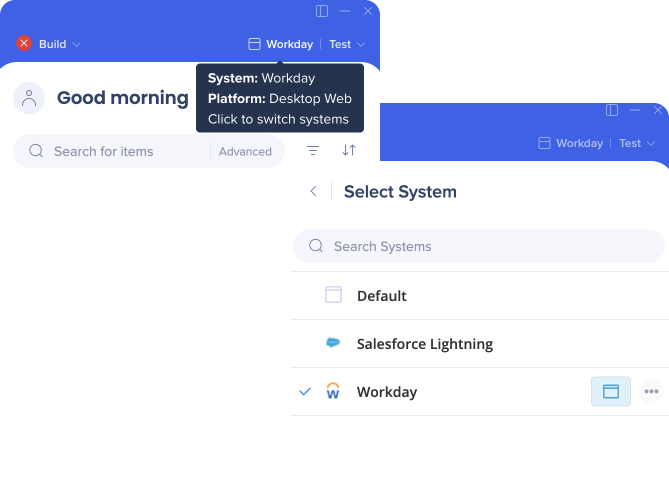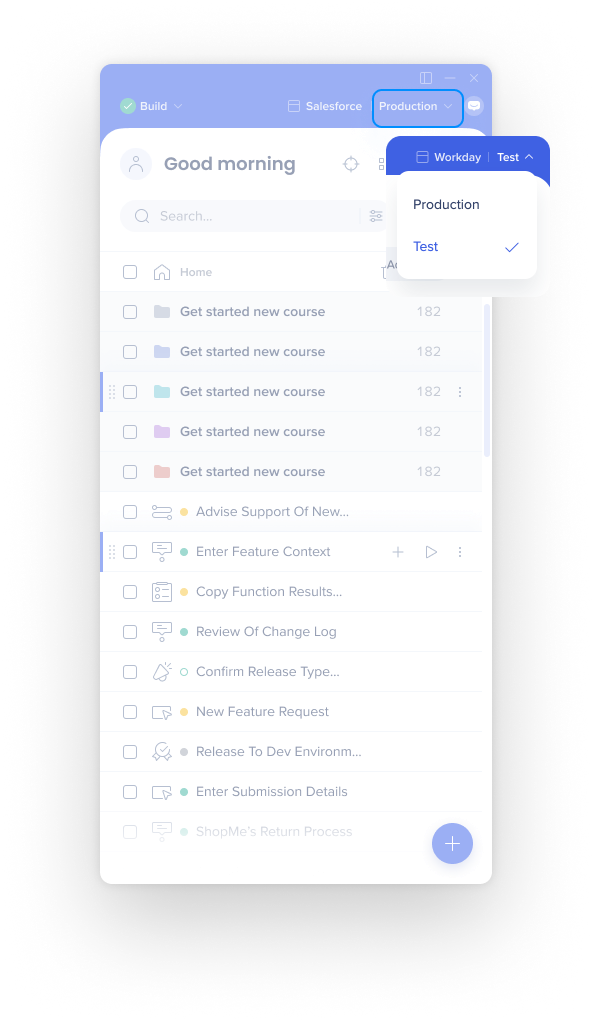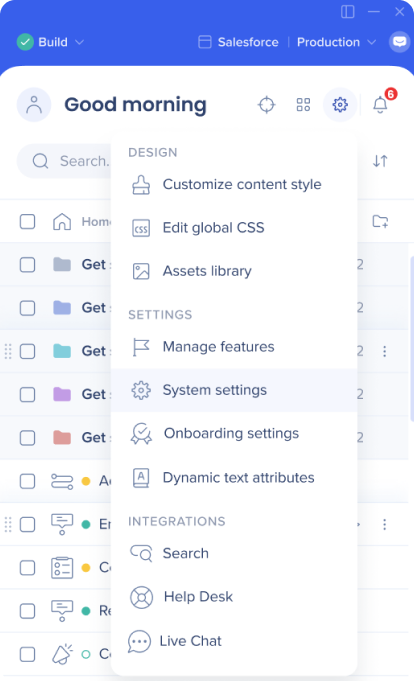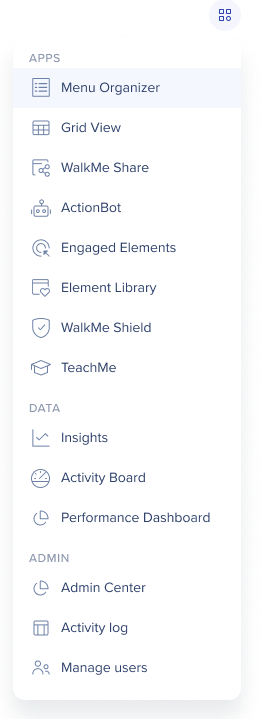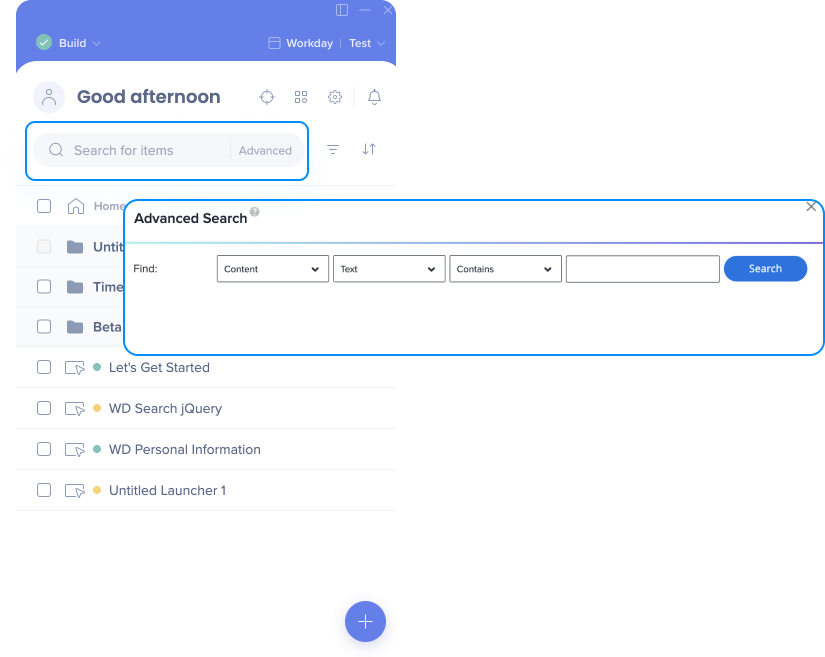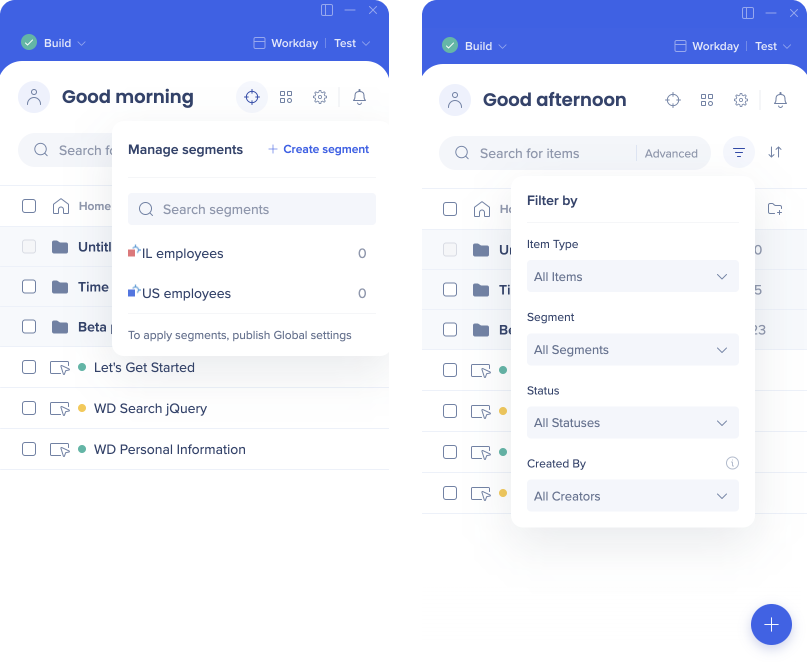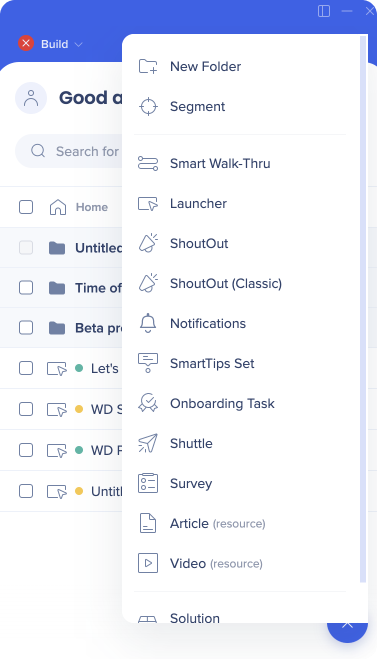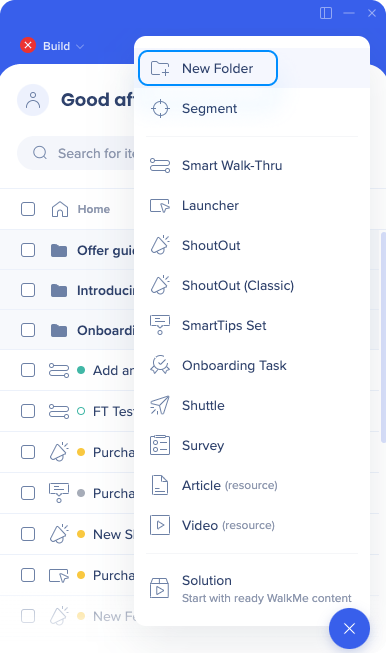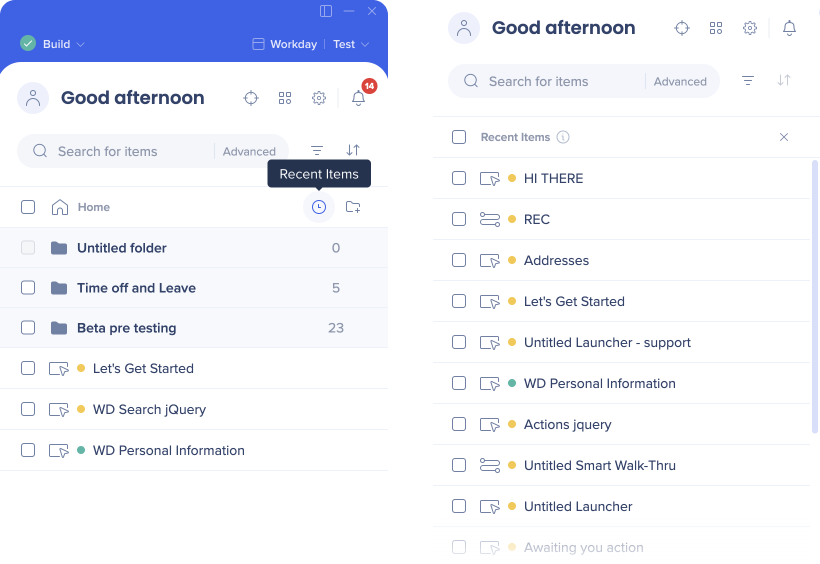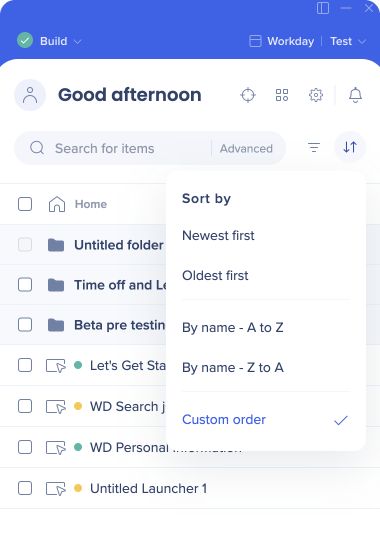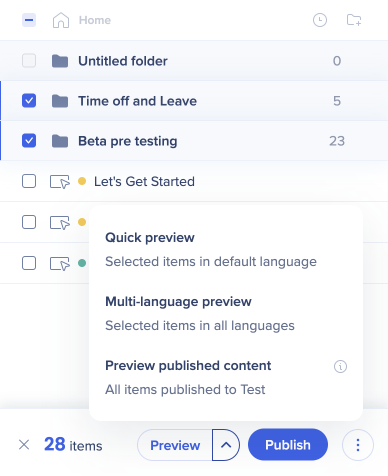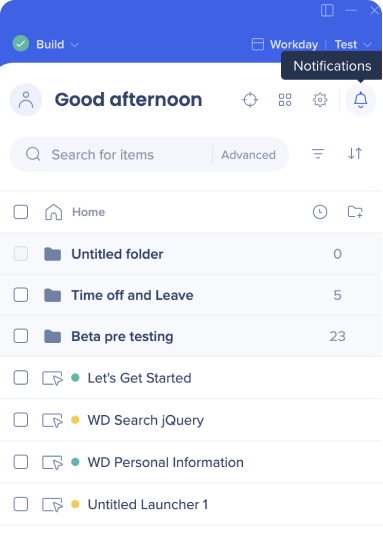概要
WalkMe Editorは、スマートウォークスルーおよびその他のWalkMeアプリの構築、管理、公開に使用されます。 コンピュータにエディタがインストールされたら、選択したブラウザにエディタ拡張をダウンロードして構築を開始します。
エディターのインストール方法の詳細なガイダンスについては、以下の記事の指示に従ってください:WalkMe Editorをインストール
エディタエクスペリエンスの詳細をご覧ください。
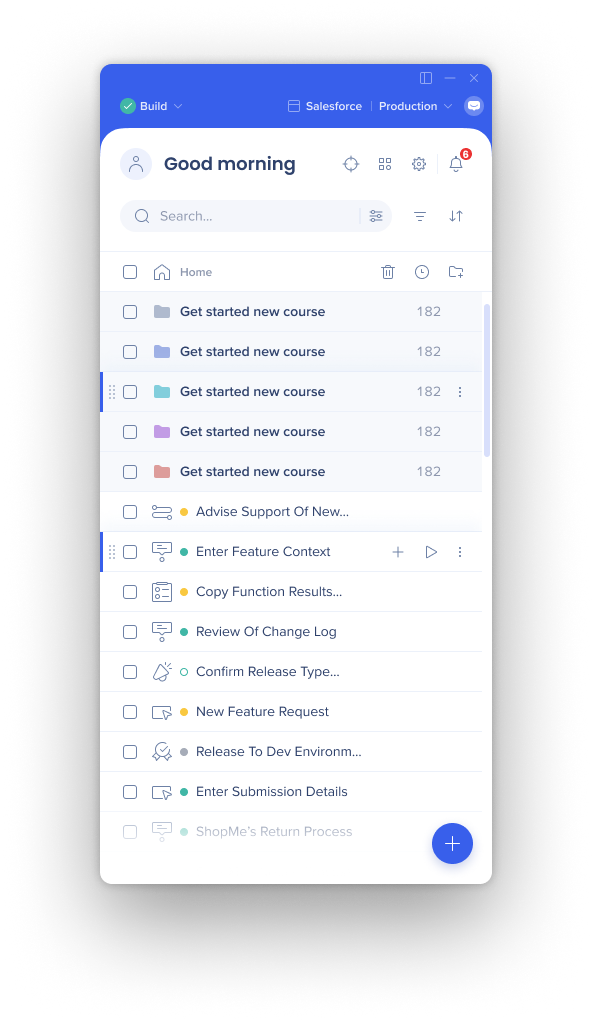
WalkMe Beyond:エディタ101ウェビナー
エディタプロファイル/ユーザーメニュー
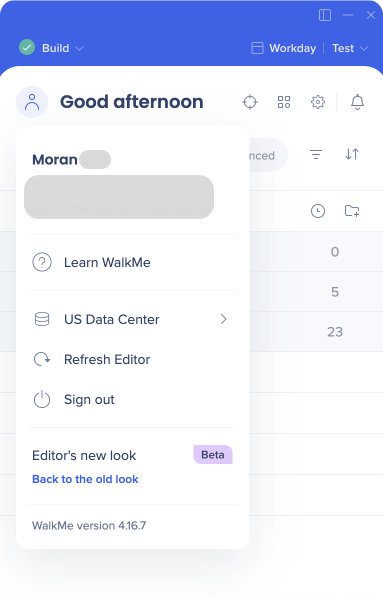
接続アイコン
- 左上にある丸いアイコンは、エディタがブラウザに接続されているかどうかを示します
- WalkMeコンテンツを構築するには、エディタがブラウザに接続されている必要があります
- 緑色のチェックマーク:エディタがページに接続されている
- 赤いX:エディタがページに接続されていない(構築しているページを開いていることを確認してください)
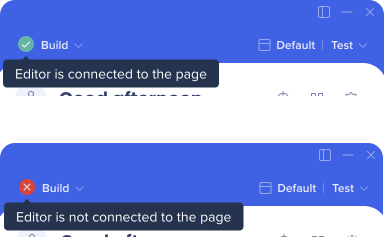
ビルド/公開モードセレクター
- モードセレクターでは、ビルドモードと公開モードを切り替えることができます。
- これにより、異なるブラウザプロファイルに切り替えることなく、公開されたコンテンツを表示してテストできます

How to Use Build and Published Mode Selector
システム選択
- 構築を開始する前に、アカウントに関連付けられた正しいシステムに取り組んでいることを確認することが重要です
- システムの名前は、エディタの右上に表示されます
- 注:システム名が長すぎる場合、カーソルを合わせてフルネームを表示します
- システムを切り替えるには、エディタでシステムの名前をクリックし、システムを選択画面から作業するシステムを選択してください
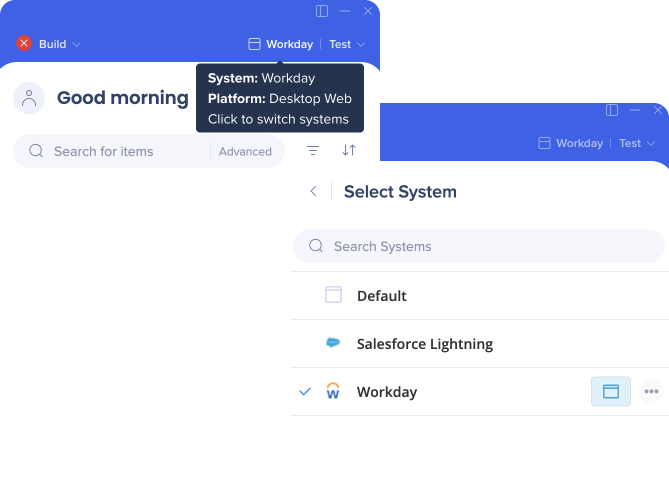
環境の選択
- 作成されたすべてのコンテンツはエディタで表示可能ですが、アイテムの公開状態はさまざまな環境間で異なる場合があります
- たとえば、QAテストのテスト環境ではコンテンツアイテムを公開するが、本番環境ではドラフトモードのままであるような状況です
- 各アイテムの状態は、各環境において確認できます
- 環境を切り替えるには、エディタの右上隅にある環境ドロップダウンをクリックして、表示する環境を選択します
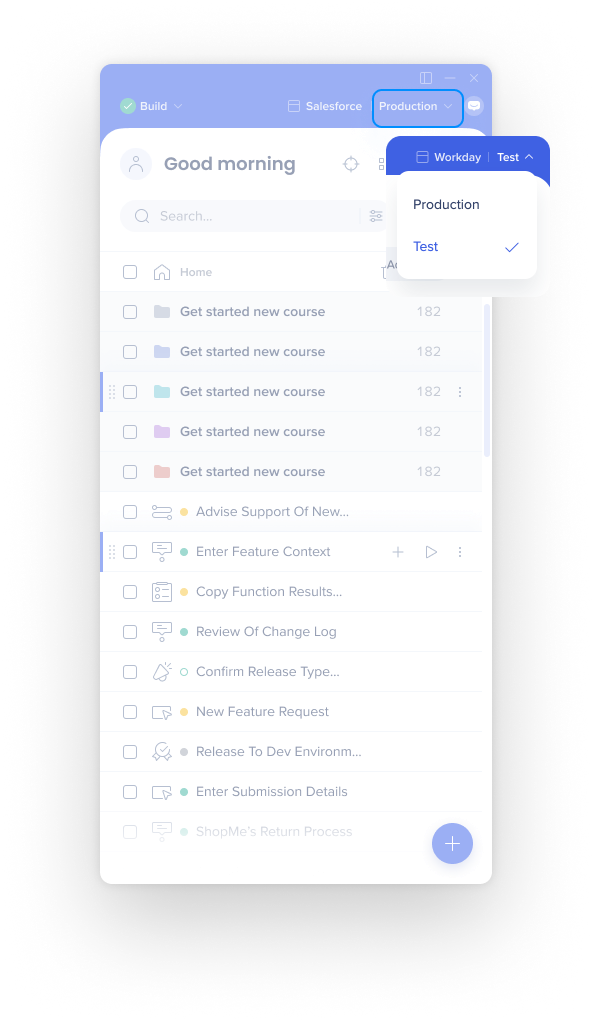
設定
- エディタには、一意のユーザー設定、属性、フロートラッカー設定、カスタマイズなど、WalkMe機能のための多くの重要な設定が保持されています
- 歯車アイコンをクリックして設定にアクセスできます
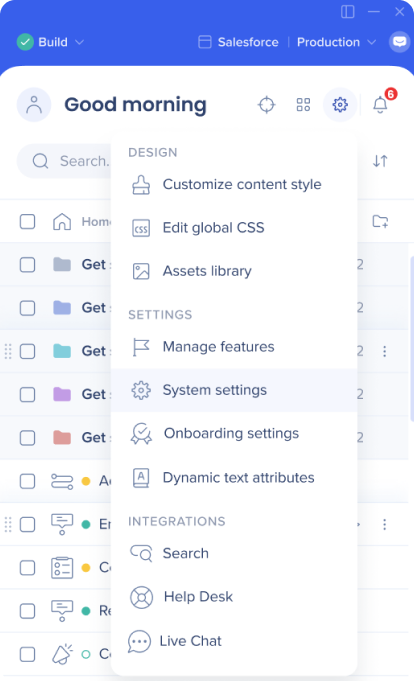
Apps(アプリ)
新しいWalkMeアプリメニューは、WalkMeアプリにアクセスするための中央の場所を提供し、以下のカテゴリに分かれています:アプリ、データ、管理者
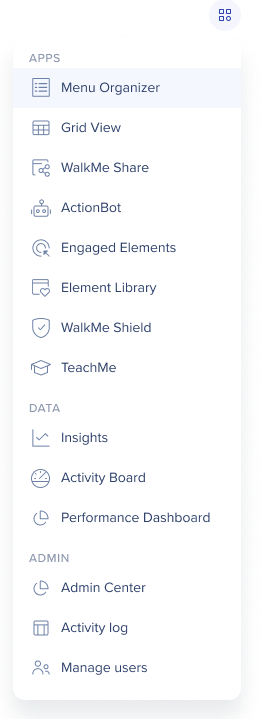
検索
- 検索を使用して、アイテムをすばやく見つける
- 詳細検索により、Id、クラス、テキスト、URLなどによってWalkMe実装内のエレメント選択を検索、更新、維持できます
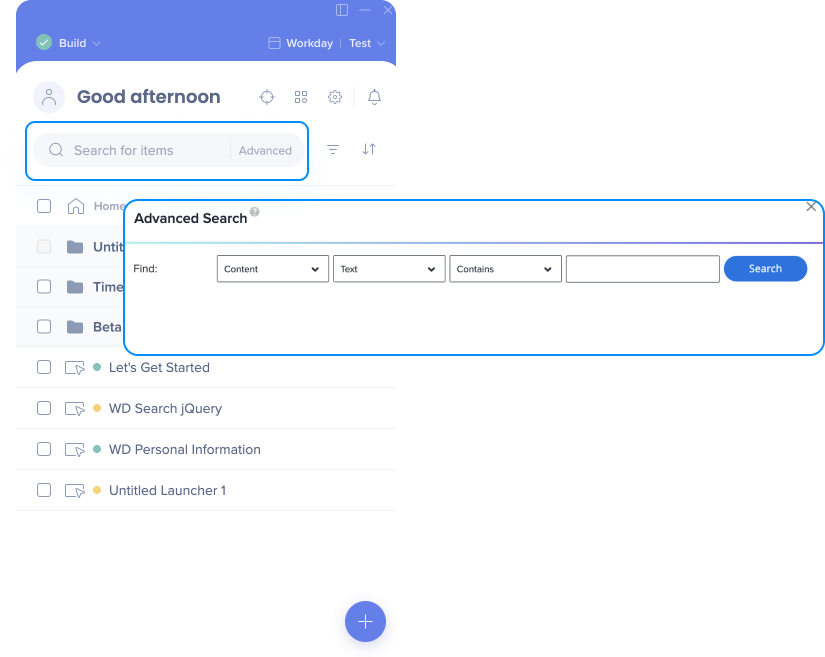
WalkMe Advanced Search
セグメントとフィルタ
- 組織化を改善するためのセグメントとフィルタを作成し、構築経験を管理します
- セグメントアイコンをクリックして既存のセグメントを管理し、+ セグメントの作成ボタンを使用して新しいセグメントを作成 します
- フィルターアイコンでは、アイテムタイプ、セグメント、ステータス、作成者によってコンテンツをフィルタリングできます
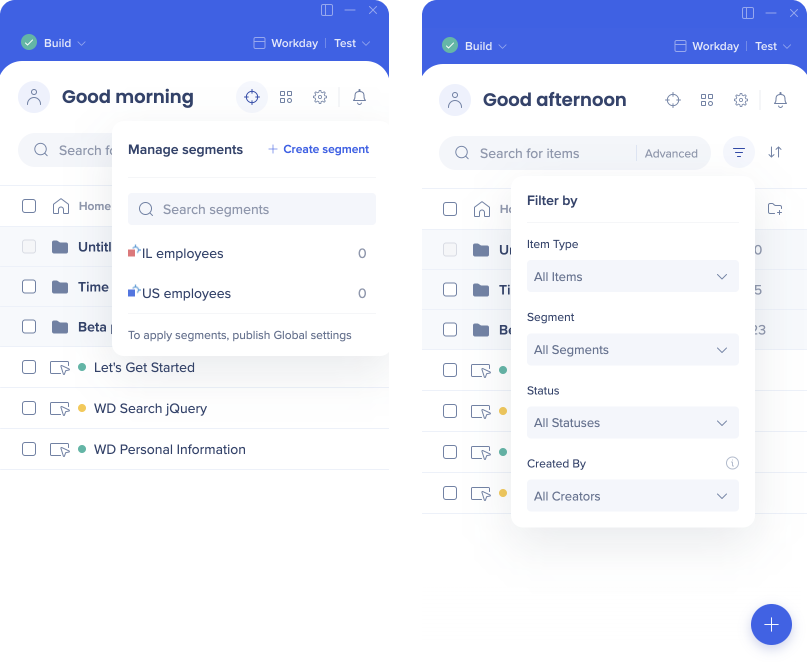
Editor Segments & Filters
新しいアイテムの作成
- 青色の+アイコンをクリックして、新しいアイテムを作成します
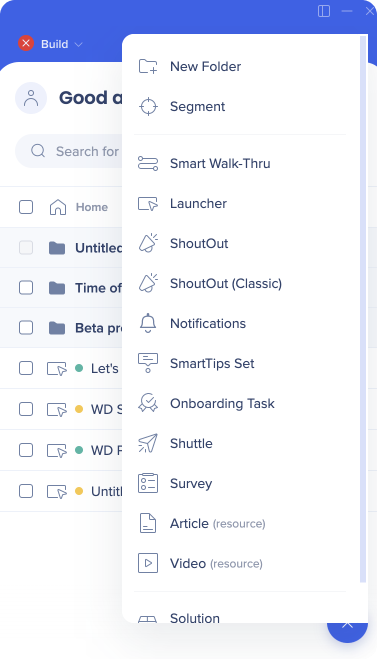
新しいフォルダを作成
- + 新しいフォルダボタンをクリックして、新しいフォルダを作成します
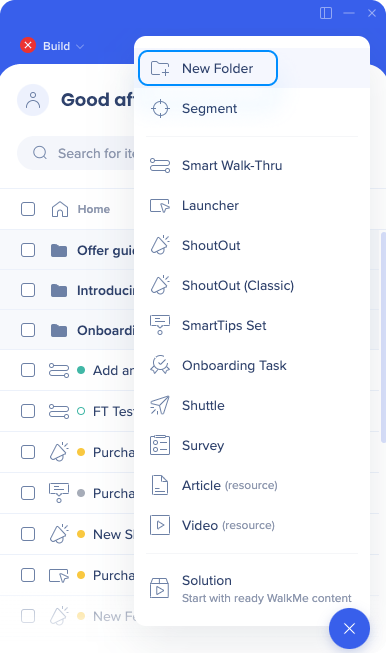
Editor Folders & Recent Items
削除されたコンテンツの復元
削除されたスマートウォークスルー、ランチャー、その他のアイテムの復元が必要な場合は、サポートまでご連絡ください。
最近のアイテムを表示
- 時計アイコンをクリックして、最近作業したアイテムを確認します
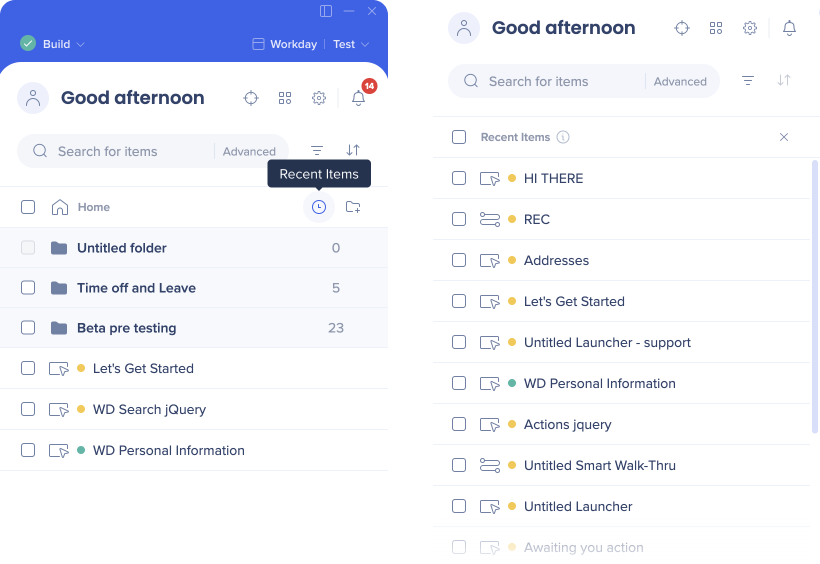
Editor Folders & Recent Items
並べ替え
- 矢印アイコンをクリックして、アイテムを名前または作成日別に並べ替えます
- ユーザーの好みに応じてカスタムオーダーを整理
- ヒント:ドラッグ&ドロップでアイテムを再編成できます
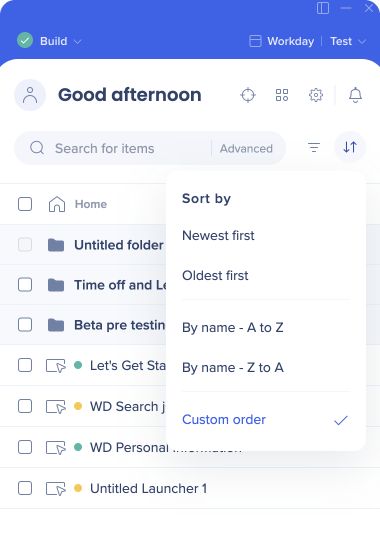
[プレビュー] を
- 選択したアイテムをプレビューして、それらがどのように機能しているかを確認します
- 3つのプレビューオプションがあります:
- クイックプレビュー:デフォルト言語ですべてのアイテムを表示します
- 多言語プレビュー:すべての言語ですべてのアイテムを表示します
- 公開コンテンツのみ:テスト用に公開されたコンテンツを表示します
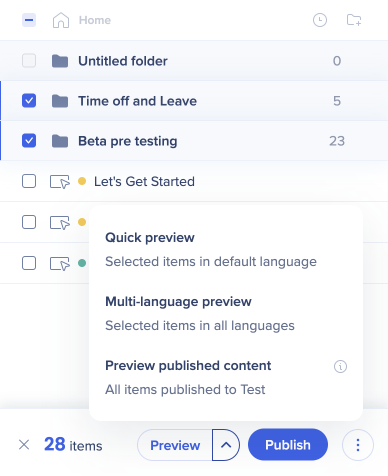
Previewing WalkMe Content
Publishing
通知
- ベルアイコンをクリックして、表示された新しい推奨事項を確認するか、WalkMeアシスタントチームからの新しいメッセージを確認します
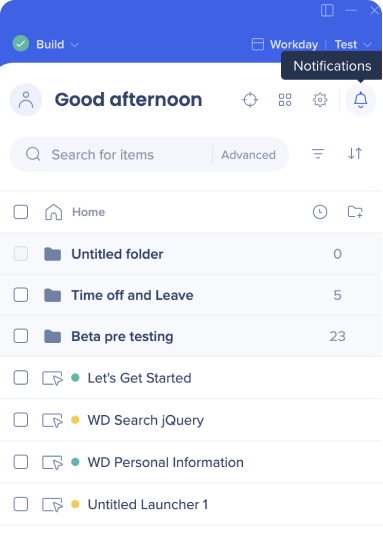



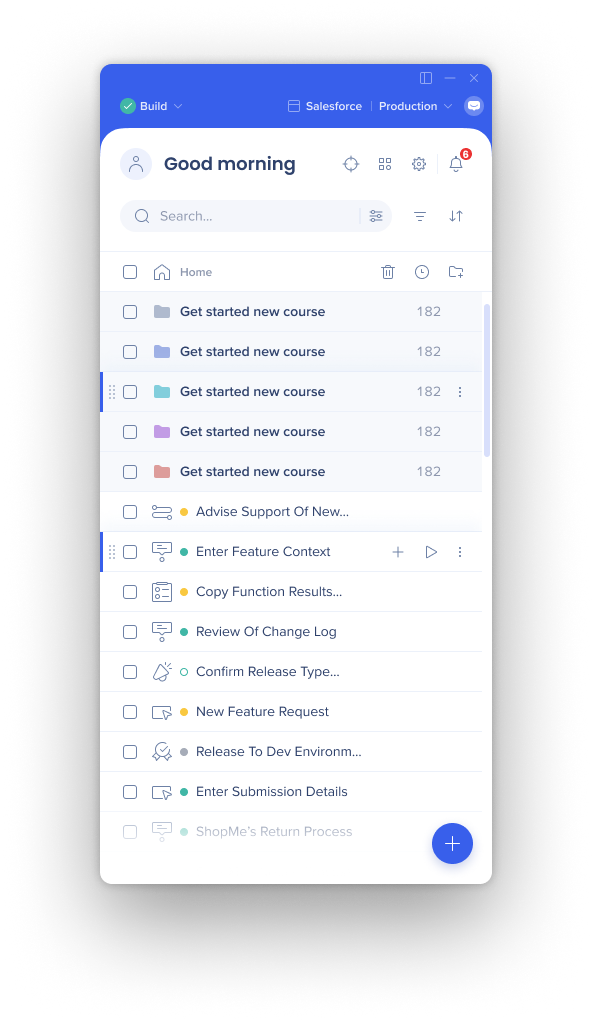
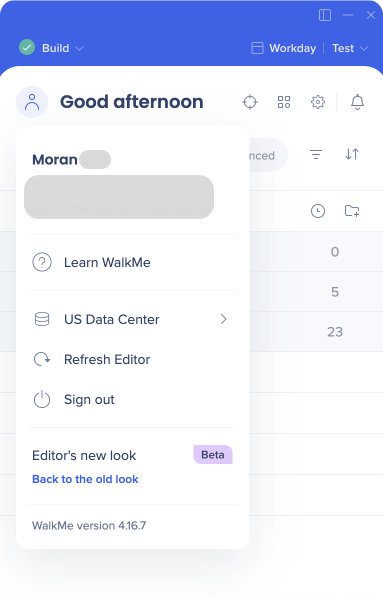
![]()